ISO系统安装盘安装gho镜像文件的方法分享
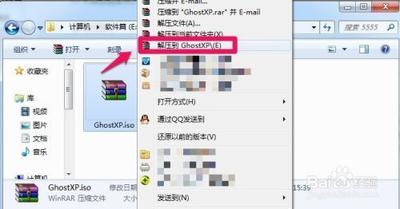
一、将ISO文件中的GHO文件提取出来
- 使用解压软件(如WinRAR)解压ISO文件
- 如果电脑上安装了WinRAR等解压软件,找到下载的ISO系统安装盘文件,右键点击它,选择解压到指定文件夹(注意不能解压到C盘和桌面,否则可能无法安装)。在解压后的文件夹中查找是否有GHO镜像文件,如果有则进行下一步操作。如果没有GHO文件,可以考虑使用其他方法获取,比如从其他渠道下载对应的GHO文件或者重新选择包含GHO文件的ISO镜像文件重新下载解压。
- 使用UltraISO软件提取GHO文件(如果解压后无GHO文件的情况)
- 安装并打开UltraISO软件,点击“文件 - 打开”,选择ISO系统安装盘文件。然后在软件界面中查找是否有GHO文件,如果有,选中GHO文件,点击右键选择“提取到”,选择一个非C盘的目标文件夹进行提取。
二、安装GHO镜像文件
- 电脑能正常进入系统的情况
- 下载一个Onekey软件并运行。按照软件的提示操作,在操作过程中,软件会自动识别之前提取出来的GHO镜像文件路径,然后选择安装的分区(一般是C盘),确认后即可开始安装系统。安装过程中电脑可能会重启多次,按照提示操作即可完成系统安装。
- 电脑不能正常进入系统的情况
- 使用U盘安装
- 制作U盘启动盘
- 购买一个容量4G或8G以上的品牌U盘。上网搜索下载老毛桃或大白菜等启动U盘制作工具,将U盘插入电脑运行此软件制作成启动U盘。制作启动U盘时,注意不同工具可能有不同的设置要求,例如老毛桃启动U盘制作工具可能要求将GHO文件放置在U盘根目录下的GHO文件夹下(如果是ISO文件则放置在ISO文件夹下)。同时将之前提取出来的GHO镜像文件复制到U盘相应的文件夹中(根据制作工具要求)。
- 设置BIOS从U盘启动
- 开机后,当出现主板自检画面或品牌LOGO画面时,快速而连续地按BIOS热键(不同品牌型号电脑BIOS热键不同,笔记本一般为F2键,台式机一般为DEL键)进入BIOS设置界面。按左右箭头键移动并回车进入BOOT(或startups)选项卡,通过按上下箭头键选择启动选项、按 + 或 - 键移动启动选项,以设置U盘(有USB - HDD、USB - FDD等不同格式,优先选择USB - HDD)为第一启动项并回车确定(注:部分电脑需要在此时插入U盘进行识别才能设置)。部分老主板需要进入AdvancedBIOSFeatures选项卡后,在1stBootDevice处回车,再选择USB - HDD。部分新主板支持EFI,开机后连按F12或F11进入启动选项菜单,可不进BIOS界面直接选择U盘(事先插入U盘即识别出来的U盘的型号)或GenericFlashDisk(通用闪存盘)或RemovableDevice(移动磁盘)启动电脑。
- 安装系统
- 进入U盘功能菜单之后,选择安装系统到硬盘第一分区,回车确定后按提示操作,或者进入PE系统后,运行桌面上的一键安装系统,电脑会自动运行GHOST软件并自动搜索U盘上的GHO文件克隆安装到C区,整个过程基本无需人工干预,直到进入系统桌面。
- 使用光盘安装(如果没有U盘的情况)
- 制作光盘启动盘
- 购买一张空白光盘(一般电脑店都有销售),使用刻录软件(如Nero等),将包含GHO文件的ISO镜像文件刻录到光盘上(刻录过程中注意按照软件提示操作)。
- 设置BIOS从光盘启动
- 开机进入BIOS设置(方法与设置U盘启动类似,一般是开机按相应的BIOS热键进入),在BOOT选项卡中将光盘驱动器设置为第一启动项。
- 安装系统
- 将制作好的光盘插入光驱,重启电脑,按照光盘启动后的菜单提示操作,找到GHO镜像文件相关的安装选项进行安装(不同光盘启动盘制作内容可能不同,按照提示操作即可)。
本篇文章所含信息均从网络公开资源搜集整理,旨在为读者提供参考。尽管我们在编辑过程中力求信息的准确性和完整性,但无法对所有内容的时效性、真实性及全面性做出绝对保证。读者在阅读和使用这些信息时,应自行评估其适用性,并承担可能由此产生的风险。本网站/作者不对因信息使用不当或误解而造成的任何损失或损害承担责任。
